本教程里的git命令例子都是在Git Bash中演示的,会用到一些基本的linux命令,在此为大家提前列举:
ls/ll 查看当前目录
cat 查看文件内容
touch 创建文件
vi vi编辑器(使用vi编辑器是为了方便展示效果,学员可以记事本、editPlus、notPad++等其它编
辑器)下载与安装
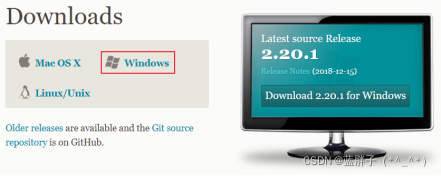
下载完成后可以得到如下安装文件:
![]()
双击下载的安装文件来安装Git。安装完成后在电脑桌面(也可以是其他目录)点击右键,如果能够看到如下两个菜单则说明Git安装成功。

备注:
Git GUI:Git提供的图形界面工具
Git Bash:Git提供的命令行工具
当安装Git后首先要做的事情是设置用户名称和email地址。这是非常重要的,因为每次Git提交都会使用
该用户信息Git基本配置
1. 打开Git Bash
2. 设置用户信息
git config --global user.name “输入自己的名字”
git config --global user.email “输入自己的邮箱”
查看配置信息
git config --global user.name
git config --global user.email为常用指令配置别名(可选)
有些常用的指令参数非常多,每次都要输入好多参数,我们可以使用别名。
1. 打开用户目录,创建.bashrc 文件
部分windows系统不允许用户创建点号开头的文件,可以打开gitBash,执行
touch ~/.bashrc
2. 在 .bashrc文件中输入如下内容:
#用于输出git提交日志
alias git-log='git log --pretty=oneline --all --graph --abbrev-commit'
#用于输出当前目录所有文件及基本信息
alias ll='ls -al'3. 打开gitBash,执行 source ~/.bashrc

解决GitBash乱码问题
1. 打开GitBash执行下面命令
git config --global core.quotepath false2. ${git_home}/etc/bash.bashrc 文件最后加入下面两行
export LANG="zh_CN.UTF-8"
export LC_ALL="zh_CN.UTF-8"获取本地仓库
要使用Git对我们的代码进行版本控制,首先需要获得本地仓库
1)在电脑的任意位置创建一个空目录(例如test)作为我们的本地Git仓库
2)进入这个目录中,点击右键打开Git bash窗口
3)执行命令git init
4)如果创建成功后可在文件夹下看到隐藏的.git目录。
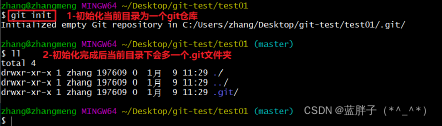
注意当遇到报错时,记得打开C:\Users\pan 中.gitconfig只有下图的信息,多余的删掉。























 438
438











 被折叠的 条评论
为什么被折叠?
被折叠的 条评论
为什么被折叠?








